

By ネイサンE.マルパス, Last updated: September 2, 2022
連絡先は私たちの生活の重要な部分です。 人間関係がなければ、私たちは普通の生活を送ることはできません。 私たちは生き残るために家族や友人と交流します。 私たちはさまざまなニーズのためにさまざまなタイプの人々と関係を持っています。
したがって、連絡先でいっぱいのCSVファイルがある場合は、連絡先を電話に移動することをお勧めします。 このガイドでは、特に次の方法に焦点を当てます。 PCからiPhoneにCSVを転送します。 メールサービスプロバイダーから連絡先をエクスポートする方法も学習します。 ちなみに、ここに別の同様の投稿があります CSVをAndroidにインポートする。 あなたはそれを行う方法を見ることができます。
始めましょう!
パート1。CSVファイルと連絡先とは何ですか?パート2。PCからiPhoneにCSVを転送するための最良の方法パート3。連絡先をCSVファイルとしてWindowsPCにエクスポートするパート4:結論
CSVは「カンマ区切り値」を意味し、情報(またはデータ)のリストを含む単純なテキストファイルです。 通常、CSVファイルは、異なるタイプのアプリケーション間(およびアプリケーション間)でデータを交換するために使用されます。 たとえば、これらのファイルタイプは、連絡先マネージャとデータベースでサポートされています。
これらのファイルタイプは、「文字区切り値」と呼ばれることもあります。 ここでの考え方は、文字を使用してデータを区切る(または区切る)ことです。 通常、コンマが使用されます。 ただし、他の文字(セミコロンなど)も使用できます。
連絡先とCSVファイルの関係は非常に密接です。 通常、CSVファイルは連絡先を整理するために使用されます。 したがって、あるアプリケーションから連絡先情報を含むCSVファイルをエクスポートし、それらを別のアプリケーションにインポートできます。 あるアプリケーションから次のアプリケーションへのデータの移動は、CSVファイルの主な用途です。
CSVファイルは、メモ帳などのさまざまなアプリケーションから開くことができます。 Excelスプレッドシートで開くこともできます。 たとえば、Microsoft ExcelはCSVファイルを読み取ることができ、同じことがGoogleスプレッドシートにも当てはまります。 macOSコンピュータの場合、サードパーティのアプリケーションを使用して、これらのファイルタイプを開いて編集することもできます。
PCからiPhoneにCSVを転送するために使用できる最も簡単なツールのXNUMXつは、FoneDog PhoneTransferです。 これは、CSVファイルまたはvCardを介して連絡先を追加できる優れたツールです。 iPhoneで繰り返される名前や番号を削除することで、ツールを使用して連絡先の重複を排除することもできます。
また、名前、住所、番号、および電子メール情報を変更することにより、連絡先を管理することもできます。 CSVファイルの他に、HTMLおよびvCard形式もサポートしています。 したがって、iPhoneへの連絡先のインポートに関しては多くのオプションがあります。FoneDog電話転送にも多くの機能があります。 PCからiPhoneにファイルを転送する、など。興味がある場合は、クリックして詳細を確認できます。
CSVをPCからiPhoneに転送するために従う必要のある手順は次のとおりです。
最初のステップは、と呼ばれるツールをダウンロードすることを含みます FoneDog電話転送。 次に、画面の指示に従ってコンピュータにインストールします。 インストールプロセスが完了したら、ツールを起動します。
電話転送
iOS、Android、およびWindows PC間でファイルを転送します。
コンピューター上のテキストメッセージ、連絡先、写真、ビデオ、音楽を簡単に転送およびバックアップします。
iOS 13およびAndroid 9.0と完全な互換性があります。
無料ダウンロード

XNUMX番目のステップでは、USBケーブルを使用してiPhoneをPCに接続する必要があります。 ソフトウェアがiPhoneデバイスを検出するのを待ちます。 認識されると、インターフェースにデバイスに関する情報が表示されます。 左側のパネルの「連絡先」オプションをクリックするだけです。 これは、CSVファイルからiPhoneに(Windows PCから)連絡先をインポートしているためです。
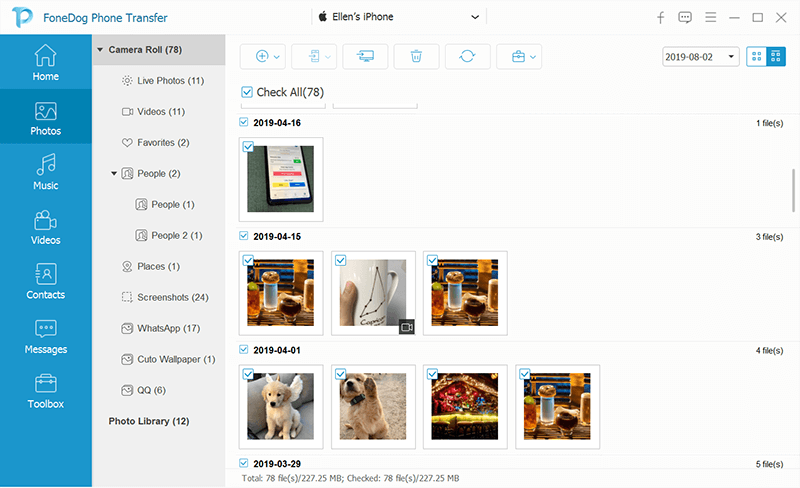
ツールのインターフェースの上部にある「インポート」アイコンをクリックします。 次に、インポートするファイルの種類としてCSVファイルを選択します。 Windows PCで、CSVファイルが含まれているフォルダーを見つけます。 次に、インポートを開始します。 これで、CSVをPCからiPhoneに転送する方法のプロセスは完了です。
![[インポートしてプロセスを開始]をクリックして、CSVをPCからiPhoneに転送します](/images/phone-transfer/export.png)
PCからiPhoneにCSVを転送する他の方法には、FoneDog PhoneTransferと同様のサードパーティツールを使用することが含まれます。 現時点では、CSVファイルを転送する唯一の方法はそれをに追加することです サービスプロバイダ GoogleMailやメールプロバイダーのiPhoneへの同期など。
そのため、CSVをPCからiPhoneに転送する場合は、連絡先をCSVファイルとしてこれらのサービスプロバイダーからWindowsコンピューターにエクスポートする方法を知っている必要があります。 これを行う方法を知ったら、FoneDog PhoneTransferを使用して連絡先ファイルをiPhoneに転送するだけです。
ガイドのこのセクションでは、連絡先をCSVファイルとしてさまざまな電子メールプロバイダーからコンピューターにエクスポートする方法を説明します。
連絡先をGoogleMailからCSVファイルとしてエクスポートするために従う必要のある手順は次のとおりです。
ステップ01– Googleアカウントにログインして、 Googleの連絡先.
ステップ02–名前の横にあるチェックボックスをオンにして、単一の連絡先を選択します。 または、複数の連絡先を選択することもできます。 すべての連絡先をコピーする場合は、連絡先名のすぐ横にあるチェックボックスをオンにします。 次に、インターフェースの左上部分で「選択アクション」を押します。 次に、「すべて」というオプションをクリックします。
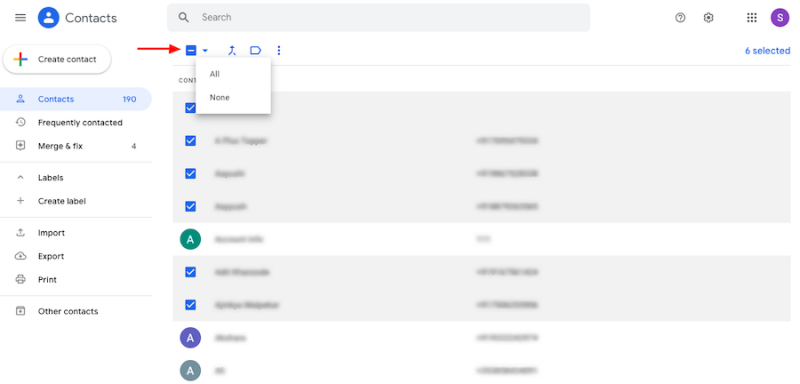
ステップ03– Googleコンタクトインターフェースの左上部分に移動し、[その他のアクション]を押します。
ステップ04–次に、[エクスポート]をクリックします。
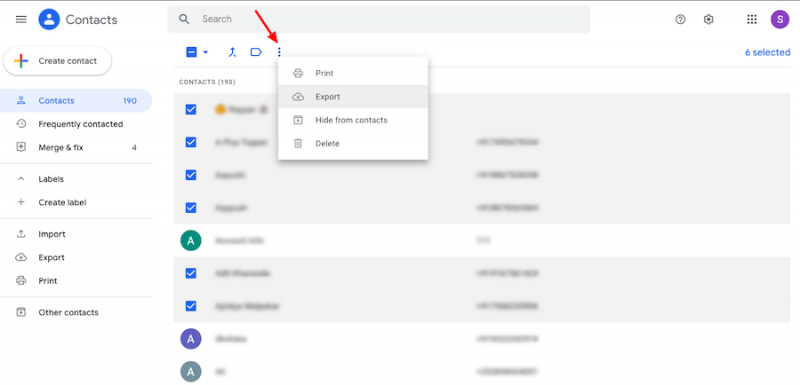
ステップ05–連絡先を配置するファイルタイプとして「GoogleCSV」を選択します。次に、「エクスポート」をクリックします。
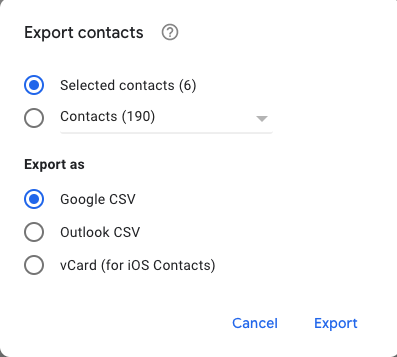
Googleアカウントが職場や学校などの教育機関に関連付けられている場合、ディレクトリ内のすべての連絡先を選択できるわけではないことに注意してください。 彼らはプライバシー、機密性、セキュリティの目的でこれを行っています。
有名なメールサービスプロバイダーであるYahoo!から連絡先をエクスポートするために従う必要のある手順は次のとおりです。 郵便物:
ステップ01–Yahoo!にログインします。 PCとWebブラウザを使用したメールアカウント。
ステップ02–Yahoo!のインターフェース内の「連絡先」のアイコンをクリックします。 郵便物。 このようになります。
ステップ03–「その他のオプション」のアイコンをクリックします。 XNUMXつのドットが水平に並んでいるように見えます。
ステップ04–次に、[エクスポート(CSV)]をクリックします。 これで、連絡先はCSVファイルとしてPCにエクスポートされます。 次に、FoneDog PhoneTransferを使用してiPhoneにインポートするだけです。
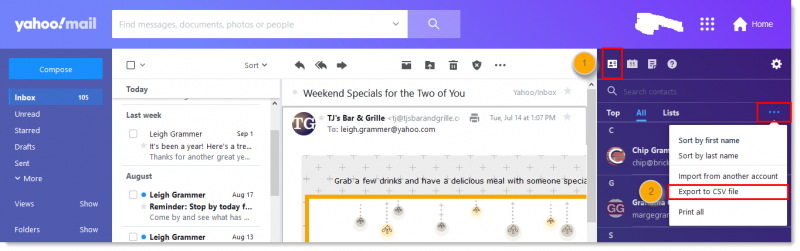
特殊文字(ダッシュやアクセント記号など)が含まれている連絡先は、エクスポートプロセスでエラーが発生することに注意することが重要です。 CSVファイルとしてエクスポートする前に、まず連絡先の詳細を編集する必要があります。
人々はまた読むファイルをPCからiPadに転送する方法PCからiPhoneにビデオを転送する方法
このガイドはあなたに方法を教えました PCからiPhoneにCSVを転送する FoneDog電話転送を使用します。 また、GoogleMailとYahoo!から連絡先をエクスポートする方法についても詳しく説明しました。 それらをCSVファイルとして郵送してPCに転送します。
CSVファイルがPCに保存されたら、FoneDog PhoneTransferを使用してWindowsコンピューターからiPhoneに連絡先をインポートするだけです。 CSVファイルをiPhoneやiPadにインポートする方法は他にないため、FoneDog PhoneTransferが頼りになるツールになります。
ソフトウェアを入手したい場合は、次の方法で入手できます。 ここからFoneDogPhoneTransferをダウンロード。 これにより、CSVファイルをiPhoneにインポートできるだけでなく、連絡先を管理および重複排除することもできます。 それは誰にとっても素晴らしいツールです。 今すぐFoneDogの電話用転送ツールを入手してください!
コメント
コメント
人気記事
/
面白いDULL
/
SIMPLE難しい
ありがとうございました! ここにあなたの選択があります:
Excellent
評価: 4.8 / 5 (に基づく 60 評価数)